תקן את שגיאת Valorant Val 43 ב-Windows 10
Miscellanea / / March 24, 2022

Valorant הוא משחק יריות טקטי מגוף ראשון פופולרי מבוסס דמויות. למרות שהיו שיפורים ועדכונים מאז שחרורו, באגים וקודי שגיאה הם בלתי נמנעים במשחקי גרפיקה אינטנסיביים כמו Valorant. אם אתה גיימר Valorant נלהב, אז קודי השגיאה של המשחק יכולים לעצבן אותך במידה המרבית. הם מונעים ממך גישה למשחק, ומאמר זה מתמקד בקוד השגיאה Valorant Val 43. זוהי אחת השגיאות העיקריות בהן נתקלו רבים ממשתמשי Valorant בתקופה האחרונה. קוד השגיאה הזה של Valorant Val 43 מופיע כאשר אתה מנסה לחבר את שרתי המשחק או הלקוח. שגיאה זו מתרחשת במיוחד לאחר הורדת תיקון למשחק. המשך לקרוא כדי לפתור את הבעיה.

תוכן
- כיצד לתקן את שגיאת Valorant Val 43 ב-Windows 10
- שלבי פתרון בעיות בסיסיים
- שיטה 1: הפעל את פותר בעיות התאימות
- שיטה 2: היכנס לאתר Play Valorant
- שיטה 3: עדכן את מנהל ההתקן של מתאם הרשת
- שיטה 4: מחק את קובץ הגדרות לקוח Riot
- שיטה 5: נקה מטמון DNS
- שיטה 6: מחק קבצים זמניים של המערכת
- שיטה 7: הפעל את שירותי VGC
- שיטה 8: הפעל את שירות Vanguard
- שיטה 9: בצע אתחול נקי
- שיטה 10: התקן מחדש את Vanguard
- שיטה 11: צור קשר עם תמיכת Valorant
כיצד לתקן את שגיאת Valorant Val 43 ב-Windows 10
יכולות להיות סיבות שונות לכך שקוד השגיאה הזה יימשך. כדי לקבל מושג כללי מה גרם לשגיאה זו, בדוק את הסיבות המפורטות להלן.
- אם משחקי הריות יכריזו תחזוקה וזמני השבתה של השרת.
- Vanguard, מערכת האנטי-צ'יטים של Riot Games, היא מושבת או הפסיק לפעול, המשפיעה במידה רבה על חיבור השרת של המשחק.
- נוכחות של קובץ הגדרות המשחק Riot Client בספריית AppData.
- גואה מטמון DNS או שמות מערכת תחום מגביל את הפעלת שרת המשחק.
- צד שלישי או אחר יישומי רקע יכול לגרום להפרעות ובכך למנוע חיבור למשחק.
- א מודם או נתב פגומים יכול להשפיע על טעינת שרת המשחק.
- באמצעות מקשי Alt + Tab לעבור בין חלונות לעתים קרובות מאוד.
כעת, אתה יודע את הגורמים לקוד השגיאה Valorant Val 43. התחל ליישם את הפתרון המופיע להלן עד שתקבל פתרון אפשרי.
שלבי פתרון בעיות בסיסיים
הצעד הבסיסי הראשון שיש לבצע עבור כל שגיאה שאתה נאבק איתה צריך להיות הפעלה מחדש. הדרך הפשוטה יותר הזו הצליחה לגיימרים רבים. בצע את השלבים הבאים כדי לאתחל את המשחק והמחשב שלך.
- הפעל מחדש את המשחק: רוב המשתמשים ממליצים לך לסגור ולהפעיל מחדש את משחק Valorant שלך כמה פעמים ולבדוק אם השגיאה נמשכת. יישם את השלבים שניתנו כדי להפעיל מחדש את המשחק. סגור את המשחק וסיים את כל התהליכים שלו באמצעות מנהל המשימות. קרא את המדריך שלנו על כיצד לסיים משימות באמצעות מנהל המשימות.
- הפעל מחדש את המחשב: אם הפעלה מחדש של המשחק לא עבדה עבורך, נסה לאתחל את המחשב פעם אחת על ידי יישום השלבים שלהלן.
1. הקלק על ה סמל כוח מ ה הַתחָלָה הגדרות.
2. לאחר מכן, בחר את איתחול אפשרות כפי שמוצג.
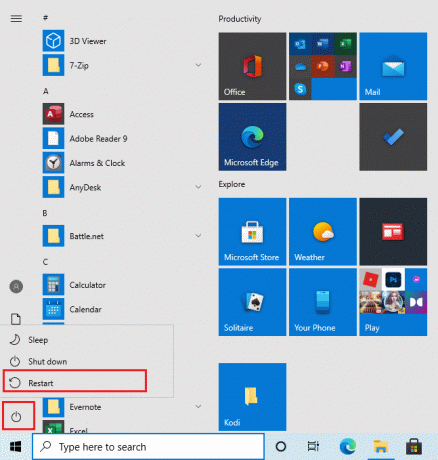
3. המתן עד שהמערכת תופעל מחדש.
- אתחל את הנתב: קוד השגיאה Valorant Val 43 נובע בעיקר מבעיית קישוריות. ייתכן גם שהמודם או הנתב שלך הם האשם מאחורי השגיאה. לכן, הפעל מחדש את הנתב או המודם שלך ובדוק אם אתה יכול להשיג חיבור אינטרנט חלק.
1. הקש על דולק כבוי לחצן פעם אחת כדי לכבות את הנתב.
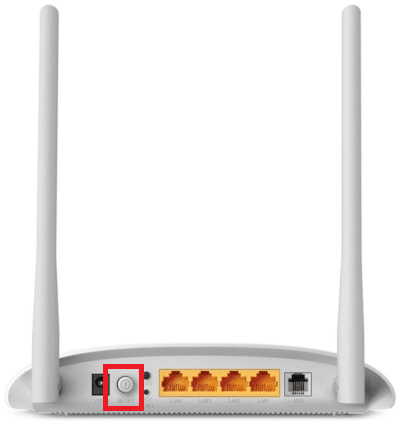
2. נתק את כבל חשמל ולהמתין עד שהכוח יתרוקן לחלוטין.
3. המתן דקה עד שהחיבור לרשת יתבסס מחדש.
- בדוק את סטטוס שרת המשחקים של Valorant: לפעמים קוד השגיאה מופיע בגלל התמוטטות שרת Riot. אתה צריך לחכות עד שצוות הטכנולוגיה של Riot או Valorant יבדוק ויפתור את זה עבור תרחיש כזה. אתה יכול להתייחס תמיכת טוויטר של Riot Games לטפל או לבדוק את אתר סטטוס שירות משחקי Riot להודעות נוספות בנוגע לתחזוקת השרת או זמני השבתה ומידע רלוונטי אחר.
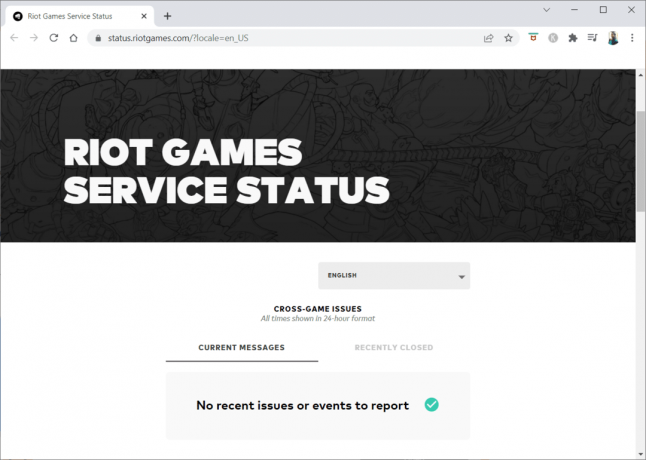
- הימנע מלהחליף כרטיסיות לעתים קרובות: אם אתה לוחץ על מקשי Alt + Tab לעתים קרובות כדי להחליף חלונות במחשב האישי שלך, אז זה משהו שאתה צריך להימנע ממנו. ריבוי משימות עם מקשי Alt + Tab יכולה להיות גם הסיבה מאחורי שגיאת קוד Valorant 43. אם לקוח המשחק שלך לא עובר לתפריט הראשי ומראה לך שוב ושוב את קוד השגיאה הזה, הפסק להחליף כרטיסיות.
קרא גם:תקן שגיאת גישה לא חוקית למיקום זיכרון ב-Valorant
שיטה 1: הפעל את פותר בעיות התאימות
הבעיות הקשורות לקישוריות יכולות לעכב את יישום הלקוח של Riot בתהליך הטעינה. אם תוכנית המשחק Riot לא מצליחה להפעיל בזמן שנקבע, קוד השגיאה Val 43 עלול להתרחש. בצע את השלבים שלהלן כדי להפעיל את פותר בעיות התאימות כדי לבדוק ולתקן בעיה זו.
1. ללחוץ Windows + Eמפתחות יחד כדי לפתוח סייר קבצים.
2. נווט אל נָתִיב איפה שלך משחקי מהומות מותקן.
פתק:E:\Valorant\Riot Games\Riot Client הוא הנתיב המשמש לאיורים כדוגמה. אנא בדוק את כונן ה-C שלך עבור אפליקציית Riot Game.
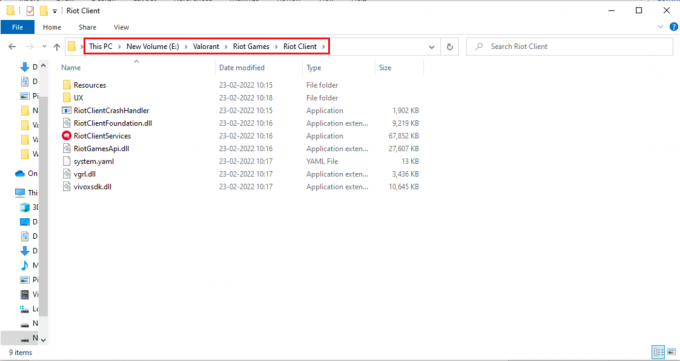
3. אתר את RiotClientServices יישום.
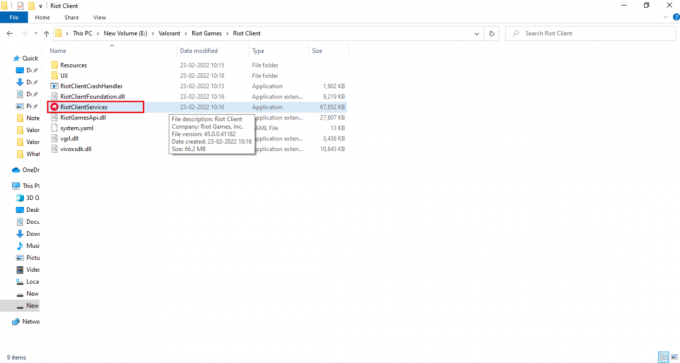
4. לחץ לחיצה ימנית על RiotClientService ובחר את פתרון בעיות תאימות אוֹפְּצִיָה.
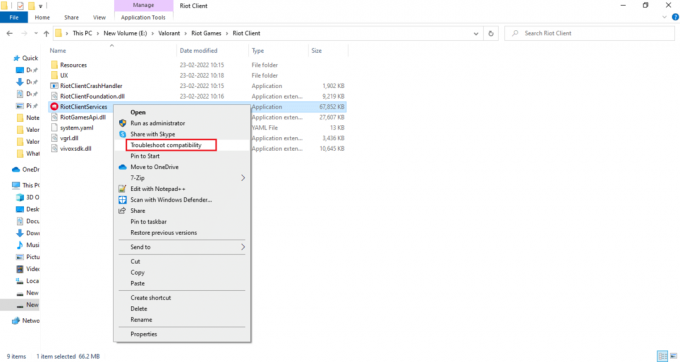
5. לאחר שפותר הבעיות יסיים את ניתוח הבעיה, בחר את ה תוכנית לפתרון בעיות אוֹפְּצִיָה.
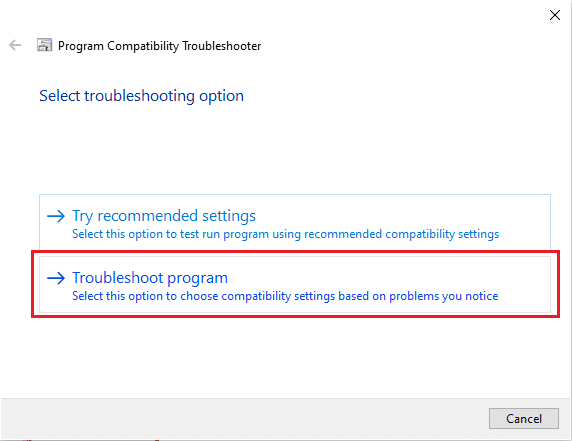
6. בחר את הבעיה שבה אתה מתמודד ולחץ הַבָּא.

7. עקוב אחר ההוראות שעל המסך בהתאם לבעיה שנבחרה בחלון הקודם.
8. לאחר סיום, איתחולהמחשב האישי שלך.
שיטה 2: היכנס לאתר Play Valorant
שווה לנסות ולהיכנס לאתר Valorant המסור שנוצר על ידי Riot Games. דרך זו הצליחה עבור משתמשים רבים שנאבקים עם קוד שגיאה זה. בצע את השלבים המפורטים להלן כדי לעשות זאת.
1. לך לפקיד אתר Play Valorant דרך דפדפן.
2. הקלק על ה שחק עכשיו כפתור אדום קיים בפינה השמאלית העליונה של העמוד.
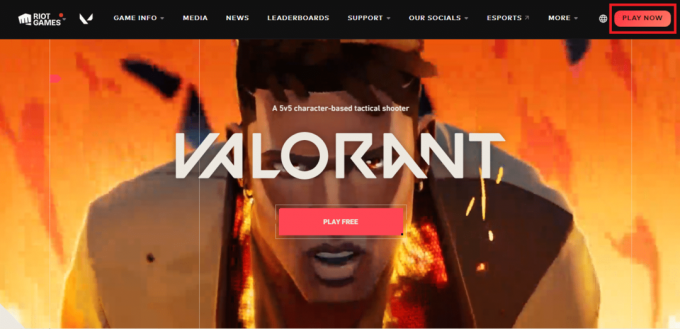
3. בחר את להתחבר אפשרות על קבל את ההגדרה להפעלה מוקפץ.
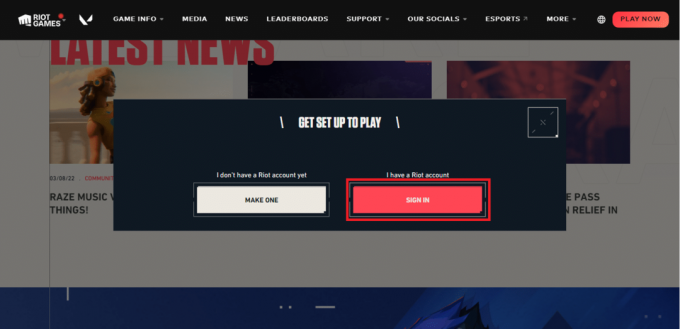
4. תמלא את שלך אישורים על להתחבר עמוד.
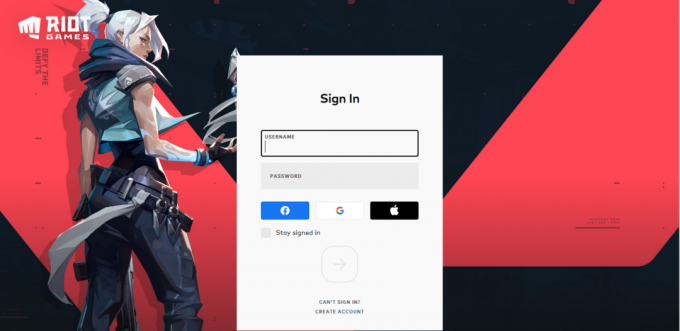
5. לאחר שתסיים להיכנס, סגור את הדפדפן. נסה להפעיל את המשחק ולבדוק אם השגיאה תוקנה.
קרא גם:מהן הדרישות למחשב נייד של Valorant?
שיטה 3: עדכן את מנהל ההתקן של מתאם הרשת
מתאם הרשת הוא רכיב חומרה שמתחבר לרשת לצורך גישה לאינטרנט. אם הוא מיושן, זה משפיע על חיבור רשת המחשבים, מה שמשפיע על חיבור השרת למשחק של Valorant Val 43 שגיאה. לכן, חיוני לעדכן את מנהל ההתקן של הרשת שלך. קרא את המדריך שלנו על כיצד לעדכן מנהלי התקנים של מתאם רשת ב-Windows 10 לעשות את אותו הדבר. לאחר מכן, הפעל את אפליקציית המשחק ובדוק אם אתה יכול להתחבר לשרת ללא קוד השגיאה.
שיטה 4: מחק את קובץ הגדרות לקוח Riot
קוד השגיאה Val 43 עשוי להתרחש עקב נוכחותן של הגדרות פרטיות של Riot Client בספריית Windows OS AppData שלך. עליך לאתר ולמחוק את הקובץ עבור מצב כזה כדי לפתור את הבעיה. בצע את השלבים המוזכרים להלן כדי לעשות זאת.
1. סוּג %localappdata% בתוך ה שורת החיפוש של Windows ולחץ לִפְתוֹחַ.

2. לאחר מכן, נווט אל הנתיב: Riot Games > Riot Client > נתונים.
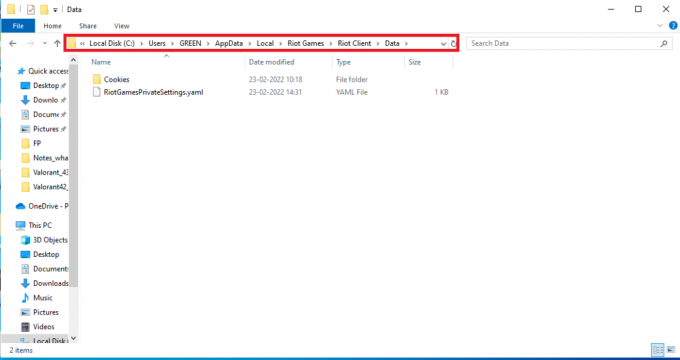
3. לחץ לחיצה ימנית על RiotClientPrivateSettings.yaml קובץ ובחר לִמְחוֹק.
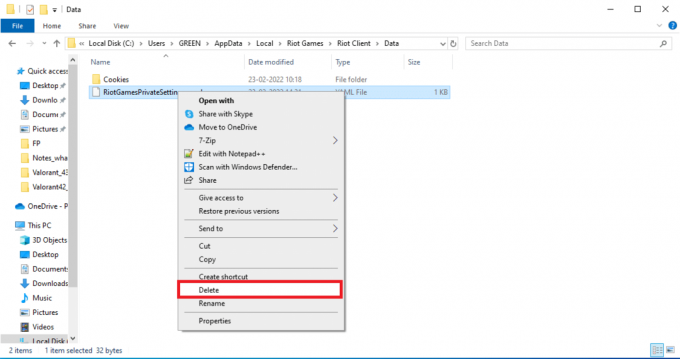
4. סגור את החלון. לחץ לחיצה ימנית על סמל משחק ובחר הפעל כמנהל.

שיטה 5: נקה מטמון DNS
DNS או שם מערכת תחום פועלים כמתרגם בין מכונה לאדם. זה הופך את האתר או שם הדומיין שבו אתה מבקר לכתובת IP כדי לגרום למכונה להבין זאת. בזמן השימוש באינטרנט, לעתים קרובות הוא חותך את כתובות ה-IP באופן אוטומטי, ומגדיל את המטמון שלו. מטמונים אלה מגבילים את טעינת ה-DNS, מה שמשפיע על משחקי Riot. לאחר ניקוי המטמונים הללו, הוא מסיר את הנתונים הישנים והמיושנים. קרא את המדריך שלנו על כיצד לשטוף ולאפס DNS Cache ב-Windows 10 לעשות את אותו הדבר.
קרא גם:כיצד להוריד את כלי התיקון של Hextech
שיטה 6: מחק קבצים זמניים של המערכת
אם הבעיה נמשכת לאחר ניקוי מטמון ה-DNS, תוכל לסדר שגיאה זו על ידי הסרת הקבצים הזמניים במערכת שלך. לאחר מכן, עקוב אחר ההוראות כדי ליישם את אותו הדבר.
1. הקש על מפתח Windows, הקלד %temp% ולחץ על לִפְתוֹחַ.

3. כעת, בחר את כל קבצים ותיקיות במיקום ולחץ לחיצה ימנית על מָסָך.
4. כאן, בחר את לִמְחוֹק אפשרות להסיר את כל קבצים זמניים מהמערכת.

5. לבסוף, הפנה מחדש אל סל מחזור ומחק לצמיתות את הקבצים והתיקיות שמחקת עכשיו.
שיטה 7: הפעל את שירותי VGC
ל- Riot Games יש תוכנת אבטחה משלהם כדי להגן על שלמות המשחקים שלהם. אם אתה זוכר נכון, תדע שבזמן התקנת ה-Riot Launch, הותקנה לצדו גם תוכנת אנטי-צ'יטים. זה ידוע גם בשם Vanguard, האחראי על הפעלת התוכנה. למרות ששירות VGC זה מופעל, הוא משתנה למצב עצור כאשר הוא קורס. זה הכרחי להתחיל להפעיל את השירות כדי לתקן את בעיית Valorant Error Code Val 43, והנה איך לעשות זאת.
פתק: מומלץ לעשות סיים את המשימה את תוכניות Valorant או Riot באמצעות מנהל המשימות לפני יישום השלבים המפורטים להלן. הנה, אתר יישומי Valorant ו-Riot ולסיים אותם.
1. ללחוץ Windows + Rמפתחות יחד כדי להשיק את לָרוּץ תיבת דיאלוג.
2. סוּג services.msc ופגע להיכנס.
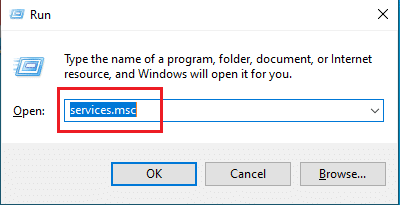
3. לְאַתֵר vgc ולחץ עליו פעמיים כדי לפתוח אותו נכסים חַלוֹן.

4. לשנות את ה סוג הפעלה ל אוֹטוֹמָטִי.
פתק: אם מצב השירות הופסק, לחץ על הַתחָלָה כפתור מסומן מתחת ל- סטטוס שרות כדי להתחיל להפעיל את שירות vgc.
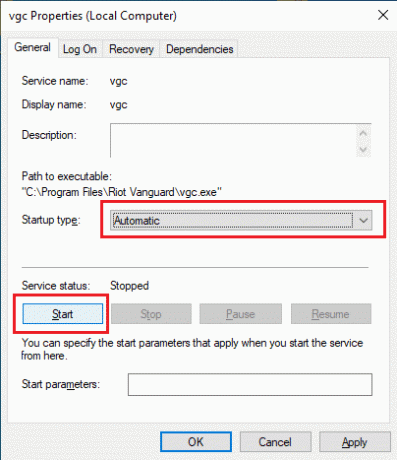
5. בחר להגיש מועמדות ולחץ בסדר כדי לשמור את השינויים שבוצעו במאפייני vgc.
6. לאחר שתסיים, הפעל את Valorant ובדוק אם קוד השגיאה נעלם.
קרא גם:תקן את בעיית ירידת FPS של Overwatch
שיטה 8: הפעל את שירות Vanguard
מערכת האנטי-צ'יטים המותקנת לצד משגר המשחקים של Riot היא תוכנה שמזהה אם מתרחשים צ'יטים במשחק Valorant. אם התוכנה מוצאת משהו חריג, היא לא תטען את המשחק. לכן, בצע את השלבים הבאים כדי לבדוק ולהפעיל את Vanguard, שחובה לשחק ב- Valorant.
1. ללחוץ מקשי Windows + R יחד כדי לפתוח את לָרוּץתיבת דיאלוג.
2. סוּג msconfig ופגע ב להיכנס מַפְתֵחַ.
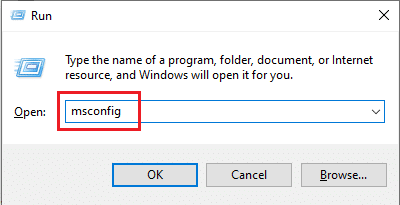
3. עבור אל שירותים לשונית. אתר והפעל את vgc תיבת סימון כפי שמוצג.
4. בחר להגיש מועמדות ולאחר מכן לחץ בסדר כדי לשמור את השינויים שבוצעו.

4. בחר את איתחול כפתור על הגדרות מערכת מוקפץ כדי להפעיל את שירות vgc המופעל.
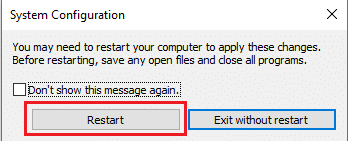
5. לאחר מכן, הפעל מחדש את משחק גבורה וראה אם קוד השגיאה Valorant Val 43 הוסר.
שיטה 9: בצע אתחול נקי
הרעיון הבסיסי מאחורי אתחול נקי הוא לקבוע אם יישומי רקע שרצים מאחור גורמים להפרעה למשחק. שיטה זו היא טכניקת פתרון בעיות שעוזרת לזהות את התוכניות שמסירות גבול למשחק Valorant. קרא את המדריך שלנו על כיצד לבצע אתחול נקי ב-Windows 10 לעשות את אותו הדבר. ודא שאתה מפעיל מחדש את המחשב כדי שהשינויים יהיו יעילים. לאחר מכן, הפעל את משחק Valorant ובדוק אם אתה יכול לשחק את המשחק.
שיטה 10: התקן מחדש את Vanguard
אם אף אחד מהפתרונות שלמעלה לא עזר לך, הדרך האחרונה היא להתקין מחדש את האפליקציה. עקוב מקרוב אחר ההוראות כדי לעשות זאת.
1. ללחוץ מקשי Windows + I יחד כדי לפתוח הגדרות.
2. נְקִישָׁה אפליקציות.
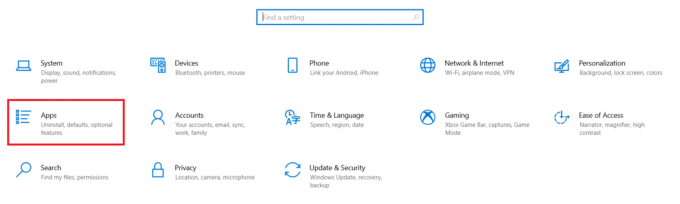
3. גלול למטה ובחר Riot Vanguard.
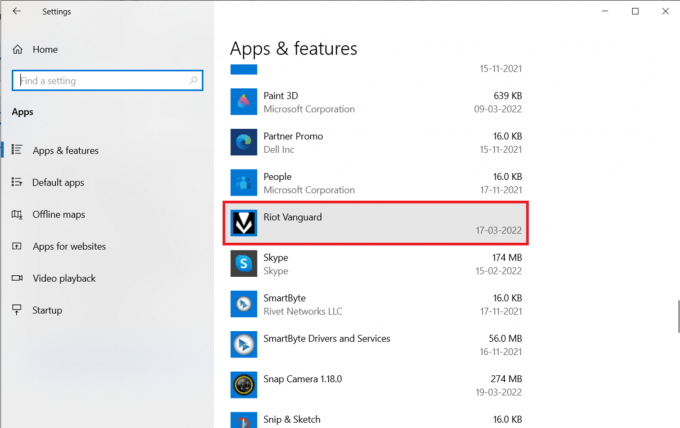
4. נְקִישָׁה הסר את ההתקנה.

5. שוב, לחץ הסר את ההתקנה בחלון המוקפץ.
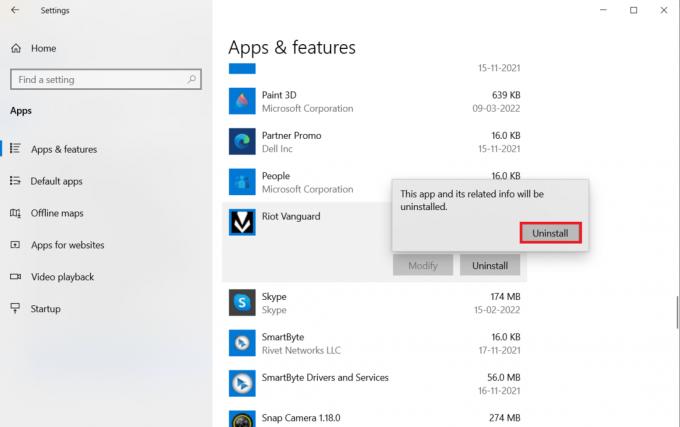
6. נְקִישָׁה כן בתוך ה בקרת חשבון משתמש מיידי.
7. עכשיו, לחץ כן כדי לאשר את הסרת ההתקנה.
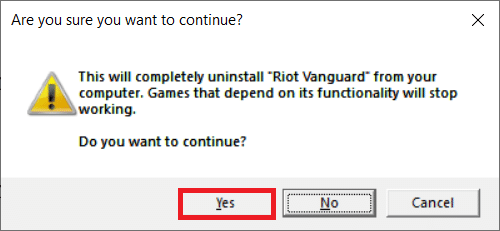
8. באופן דומה, חפש גבורה ולהתקין אותו.

9. סוּג %localappdata% בתוך ה שורת החיפוש של Windows ופתח את מְקוֹמִי תיקייה.
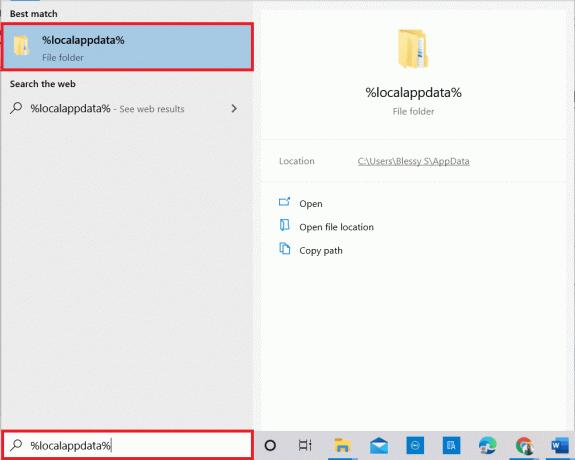
10. לחץ לחיצה ימנית על משחקי מהומות תיקיה ובחר לִמְחוֹק.
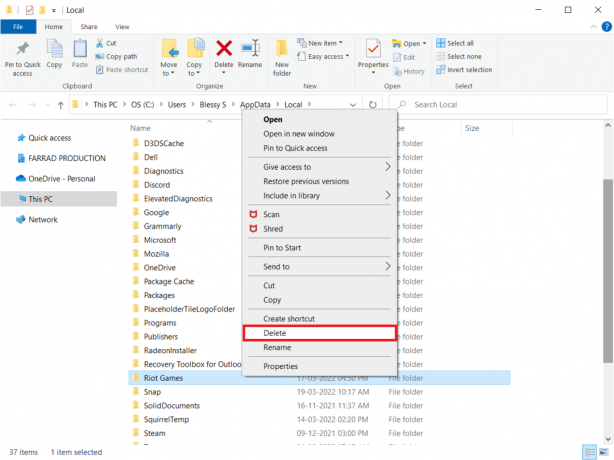
11. באופן דומה, מחק את ה גבורה תיקייה.

12. שוב, הקלד %appdata% בתוך ה שורת החיפוש של Windows ולפתוח אותו.

13. אם אתה מוצא משחקי מהומות ו גבורה תיקיות, לחץ עליהן ומחק אותן.
14. לאחר סיום, איתחול המחשב שלך.
15. לאחר מכן, התקן את המשחק שוב. קרא את המדריך שלנו על כיצד להוריד את Valorant למחשב.
קרא גם: 8 דרכים לתקן את הסיכון לגשם 2 מרובה משתתפים לא עובד
שיטה 11: צור קשר עם תמיכת Valorant
צור קשר עם ISP או לספק שירותי האינטרנט שלך והודיע להם על המאבקים שלך עם ההתחברות למשחק Valorant. בעיות ניתוב עלולות להשפיע על הרשת שלך ולהוביל לקוד שגיאה, הדורש סיוע של ספק שירותי האינטרנט. אם הרשת שלך עובדת בסדר גמור, הדרך האחרונה שיש לך בהישג יד היא לפנות למרכז התמיכה של Riot.
1. לך אל דף האינטרנט של Valorant Support בדפדפן האינטרנט שלך.

2. כאן, בחר סוג בקשה מהתפריט הנפתח.

3. להיכנס ל פרטים נדרשים בצורה שניתנה.

4. לבסוף, לחץ על שלח.

מוּמלָץ:
- 6 האלטרנטיבות החינמיות הטובות ביותר ל-Windows עבור משתמשים מתקדמים
- תקן בעיות סאונד של League of Legends
- תיקון GTA 4 Seculauncher נכשל בהפעלת יישום 2000
- כיצד לתקן נפילות FPS של Valorant
אנו מקווים שהמאמר הזה היה מועיל. ספר לנו איזה פתרון עבד הכי טוב בשבילך לתקן Valorant Val 43 שגיאה בווינדוס 10. אנא אל תהסס לשלוח את השאלות וההצעות שלך דרך קטע ההערות המופיע למטה. כמו כן, ספר לנו מה אתה רוצה ללמוד בהמשך.



